Отже, якщо за щасливим збігом обставин ви є власником ноутбука п'ятирічної давності, або ж просто в вашому комп'ютері стоїть дуже слабке залізо, то ця стаття саме для вас. У ній я спробую дуже докладно і інформативно розповісти про те, як досягти максимальної продуктивності і вичавити всі соки з вашого пристрою з мінімальними витратами сил з коштів.
І почнемо, мабуть, з хардверних частини. Наведу для прикладу свій набір заліза, що б стало приблизно ясно, з чим я маю справу і щодо чого розповідаю про приріст продуктивності. У мене на борту знаходяться двох-ядерний процесор Intel Core i5-2430M (2.40 GHz, 3MB Cache), відеочіп NVIDIA GeForce GT 540M і 8GB DDR3 (1333MHz) оперативної пам'яті. Насамперед, що я раджу всім - це поставити собі SSD диск, нехай навіть не великого обсягу, але він просто зобов'язаний бути у вас! 120GB вистачить під систему і досить багатий набір софта, до того ж вартість такого апгрейда не варто захмарних коштів, зараз такий диск можна придбати за +/- 1300грн. Після покупки даної залізяки ви приємно здивуєтеся чуйності і швидкодії системи, завантаженні важких програм по типу Photoshop, Lightroom, Premiere, а також подібних їм, і будете в шоці, дізнавшись, на скільки швидкий виявляється ваш дідусь. Але тут же виникає питання: де зберігати інформацію, якщо все місце буде зайнято системою і софтом? Відповідь дуже проста: все також, на жорсткому диску, тільки тепер він займе слот вашого непотрібного приводу. Для того, що б встановити HDD в привід вам знадобиться спеціальний перехідник, іменований Optibay, коштує він близько 100-150 грн. 
Але не забудьте перед покупкою з'ясувати висоту і інтерфейс приводу в вашому ноутбуці, так як існують стандарти: 12.7мм і 9.5мм висот, а також SATA і IDE - інтерфейсів. Установка такого перехідника з жорстким диском в ноутбук дуже просте завдання, яка при наявності викрутки займе максимум 5 хвилин.
Наступний апгрейд, який я вважаю розумним - це оперативна пам'ять. Після того, як я додав ще одну планку на 4GB в свій ноутбук, я відразу відчув, що йому стало легше з багатозадачністю. Паралельно запущений хром, іграшка і софт від адоби стали реальністю. Але тут також стоїть перед покупкою з'ясувати, скільки слотів під оперативну пам'ять є на материнській платі (наприклад за допомогою утиліти CPU-Z) і який обсяг і частоту підтримує процесор. Якщо у вас є вільний слот, то відмінно, подивися свого виробника пам'яті і спробуйте знайти таку ж планку, якщо ж знайти не вдалося, не варто впадати у відчай, у мене зараз теж стоять різні модулі і прекрасно працюють. Вам потрібно з'ясувати обсяг, частоту, вольтаж і таймінги наявної пам'яті, наприклад за допомогою тієї ж CPU-Z і знайти планку з відповідними параметрами. Немає сенсу купувати більш швидку пам'ять, так як вона буде впиратися в обмеження процесором. Якщо ж зайняті обидва слоти, то тут вже виникає питання доцільності апгрейда, так як наприклад вартість покупки однієї планки на 4GB DDR3 пам'яті становить близько 400-450грн, то заміна двох модулів вже виходить дорогувато. Слоти теж можуть бути зайняті рандомно, два модуля по 2GB, або один на 4GB, а другий на 2 і тд. З цього я вважаю, що якщо у вас в сумі в двох слотах варто 6GB і більше, то апгрейдити не потрібно (природно за умови, що ми говоримо про слабкий залозі), якщо два слота зайняті планками по 2GB, то тут на ваш розсуд ( я б залишив), але якщо у вас загальний обсяг становить 2-3GB, то раджу вкласти кошти в апгрейд.
Раз вже ми заговорили про залозі, то не можна не згадати профілактику і чистку системи охолодження. У зв'язку з малою товщиною корпуса, ноутбук має особливість дуже погано охолоджуватися, а якщо кулер і вентилюючі отвори ще й забиті пилом, то це дуже сумно позначається на продуктивності, так як в цій печі залізо починає стрімко скидати частоти. В купе з чищенням від пилу, дуже корисна буде процедура заміни термопасти і термопрокладок. Міняти її потрібно приблизно раз на рік, якщо ви жодного разу її не змінювали або міняли дуже давно, то слід зробити це, тому що засохла термопаста НЕ згладжує всі нерівності і мікротрещенкі поверхонь і соотвотственно не забезпечує належного контакту між процесором і теплотрубками. Чистка ноутбука і заміна термопасти справа дуже просте, не варто боятися розкрутити пару болтів і думати що все відразу зламається, просто подивіться на ютубі двадцяти хвилинний ролик розбирання вашого ноутбука, ви побачите де які засувки і шлейфи розташовані і яка кількість термопрокладок вам знадобиться для заміни, також на кеддре є дуже класне відео в якому все дуже докладно розповідається: тиц . Я раджу купувати мідні термопрокладки, так як вони коштують набагато дешевше еластичних аналогів, а в теплопровідності навіть перевершують їх, але перед покупкою також постарайтеся з'ясувати необхідну товщину, так як шару термопасти може не вистачити що б усунути зазор між дотичними поверхнями, якщо пластина буде занадто тонкої, або ж буде надлишковий тиск на теплотрубками, якщо пластина буде товстою. Вся ця процедура коштує дуже дешево, тюбик відмінною термопасти зараз можна придбати за 150грн (я використовував Arctic MX-4), а терпопрокладкі можна знайти в роздріб приблизно за 10грн / шт.
В результаті, бюджет для апгрейда вашого ноутбука повинен складати: 1300грн (SSD) + 150грн (Optibay) + 450грн (RAM) + 150грн (термопаста) + 30грн (термопрокладки) ≈ 2000грн.
Сподіваюся, що інформація вище була не дуже втомлює, і тепер ми нарешті переходимо до софтверної частини. Відразу скажу, що я проти всяких улучшайзеров, оптимізаторів і клинеров, так як вони нормально працюють тільки в продуктивних системах, а в нашому випадку будуть тільки сильніше навантажувати її, та й у багатьох софтину подібного типу функціонал дуже сумнівний.
Отже, почнемо з розблокування ядер і частот процесора, для цього скачайте утиліту CoreParkingManager по
засланні .

Після скачки даного архіву, відкрийте виконуючий файл CoreParkingManager45.exe, перед вами з'явиться вікно
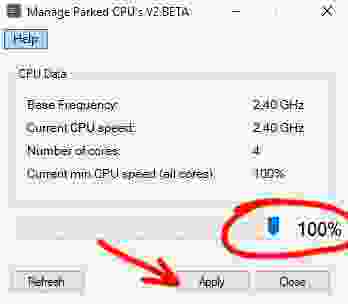
перетяните повзунок максимально вправо і потім натисніть кнопку "Apply", можете закривати. Далі комбінацією клавіш "Win + R" викличте вікно "Виконати" і впишіть туди "msconfig"
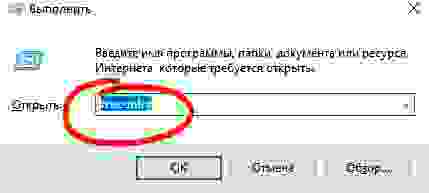
і натисніть "OK". Перейдіть у вкладку "Завантаження", "Додаткові параметри" і в пункті "Число процесорів" виставте максимально можливе значення.
Раз вже ми зайшли в конфігурацію системи, то розумно було б відразу відключити всі непотрібні служби, які перебувають в сусідній вкладці. Для того, що б ви сильно не заплуталися в великому списку, рекомендую поставити галочку "Не додавати служби Майкрософт" і вже з цього списку відключити вручну все, що вам не потрібно і чим ви не користуєтеся. Потім застосуєте всі зміни, натисніть "OK" і можете поки вибрати пункт "Вихід без перезавантаження".
Наступним пунктом ми відключимо всі непотрібні програми з автозавантаження, викличте "Диспетчер завдань" комбінацією клавіш "Ctrl + Shift + Esc" і перейдіть у вкладку "Автозавантаження", там за тією ж схемою відключіть всі непотрібні вам програми.
Наступні наша дія буде особливо корисно для геймерів і людей використовують потужність їх дискретної відеокарти. Я буду показувати на прикладі графіки від NVIDIA, але логіка залишається такою ж і для власників відеочипа від AMD. Відкрийте панель управління NVIDIA, далі перейдіть в "Управління параметрами 3D" і виставте бажаний графічний процесор: "Високопродуктивний процесор NVIDIA".

Потім нижче у вікні "Налаштування" я приведу всі свої значення, викручені на максимально можливе значення продуктивності.
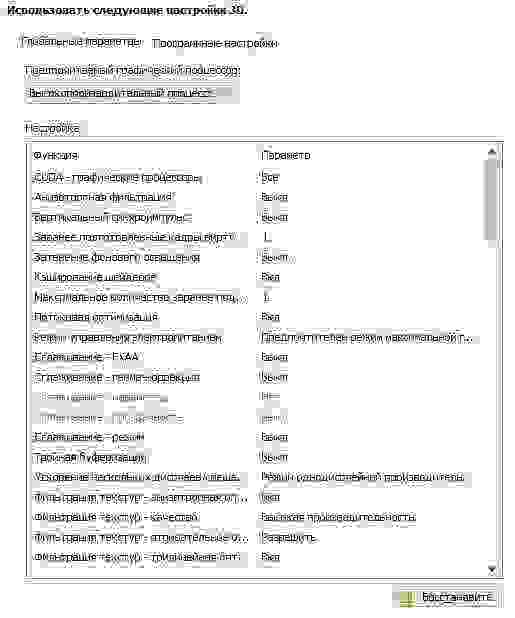
Якщо у вас будуть присутні якісь інші пункти, то просто наведіть на нього курсором і почитайте опис від NVIDIA, там досить докладно і зрозуміло написано, яке значення виставити для збільшення продуктивності. Також в сусідній вкладці "Програмні налаштування" можете вручну встановити пріоритет графічного процесора для окремих програм.
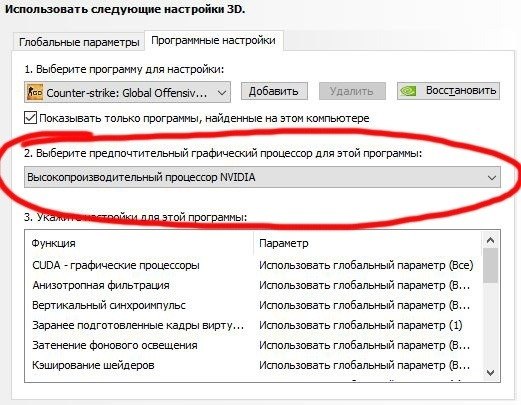
Ще один прийом, який я використовую для полегшення життя ноутбука, це розгін кулера до максимальної частоти обертання перед продуктивними завданнями, на подобі ігор, відеомонтажу та інших. за цієї засланні можна подивитися як встановити та звідки скачати дуже просту утилітки, що дозволяє в одне натискання задати максимальну частоту обертання вентиля і повернути її назад.
Тепер перейдемо до деяких налаштувань виндовс, натисніть ПКМ на "Цей комп'ютер" і виберіть "Властивості". Далі перейдіть в "Додаткові параметри системи" і у вкладці "Додатково" розділ "Швидкодія" натисніть "Параметри". тут в візуальних ефектах ви можете відключати різні параметри впливають на продуктивність, я наприклад залишив всього 3 важливих для себе пункту.
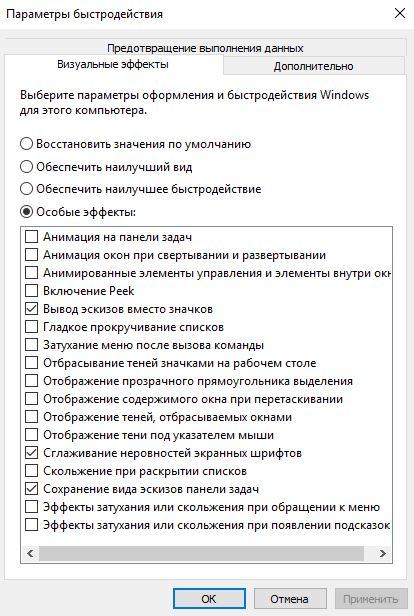
Після вибору оптимальних для вас налаштувань і їх застосування не поспішайте закривати це вікно, перейдіть у вкладку "Додатково" і в розділі "Віртуальна пам'ять" натисніть кнопку "Змінити". Якщо у вас більше одного диска, то рекомендую перемістити файл підкачки з системного диска на будь-який інший. Виділіть диск "C:" потім натисніть "Без файлу підкачки" і натисніть "Поставити". Потім виділіть інший диск (D, наприклад) і виберіть "Вказати розмір", вкажіть вихідний і максимальний розмір файлу підкачки грунтуючись на рекомендованому виндовс трохи нижче.
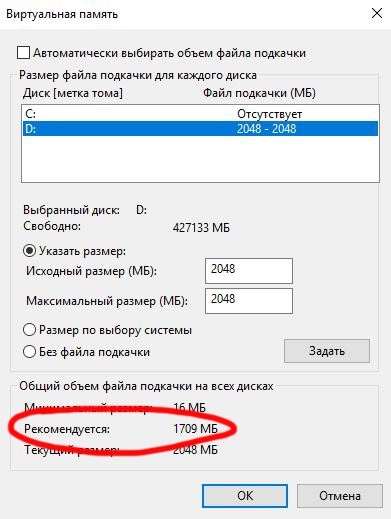
Важливо поставити вихідний і максимальний розмір однаковими, на мою розсуд, 2GB - обсяг файлу, який підходить більшості користувачів.
Ще один важливий пункт, це виставляння схеми харчування в меню "Електроживлення" на продуктивність.

І завершальним корисною дією для вашої системи буде видалення непотрібного сміття з дисків, перевірки їх на помилки і дефрагментація у вкладці "Сервіс", яка знаходиться у властивостях диска.

Ну ось в принципі і все, що я хотів розповісти по оптимізації ноутбука, я писав саме про ті методи і прийоми які мені допомогли, сподіваюся допоможуть і вам. Хотів також додати, що не бачу ніякого сенсу намагатися розганяти частоти на залозі, так як якщо ви не досвідчені в цьому, це може погано позначитися на ваших комплектуючих і підніме і без того високі температури в ноутбуці, а приросту ви досягнете в кращому випадку 5 7%.
Що ж, всім удачі, у вас все вийде! Якщо будуть якісь питання чи роздуми, буду радий побачити в коментарях.
Якщо ви знайшли помилку, будь ласка, виділіть фрагмент тексту і натисніть Ctrl + Enter.
Але тут же виникає питання: де зберігати інформацію, якщо все місце буде зайнято системою і софтом?